eltávolítás eszköztár
Mi Mixi.DJ?
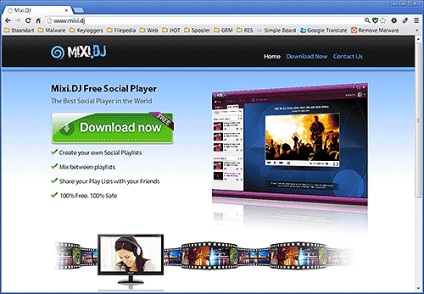
Hogyan keressen Mixi DJ?
Mixi DJ Keresés a kereső oldal alapértelmezésben a telepítés után. Ez helyettesíti honlap azonnal. Ezen kívül MIXI.DJ eszköztár bekerül a böngésző. Mindkettőt integrálták a böngésző kiterjesztéseként vagy plug-in. Ha el kívánja távolítani adware, megtalálható a kézikönyvben ezen az oldalon. Ez segít megszabadulni a terjeszkedés. Az utasítások is megtanuljuk, hogyan jut vissza az alapértelmezett kezdőlapot.
Legközelebb figyelni arra, amit telepíteni, mert a legtöbb időt, a többi program mellékelt szabad szoftver. Ez a jogi mindaddig, amíg engedélyt kér a felhasználóktól.
Utility eltávolítani Mixi.DJ
Utility eltávolítani Mixi.DJ teszi az eltávolítási folyamat egyszerű és biztonságos az Ön számára. Jön az anti-spyware program, egy ingyenes, engedély, ingyenes online támogatás és pénz visszafizetési garancia. Ez a program segít eltávolítani még a jogos adware és spyware programok, mint Mixi.DJ, keyloggers és felügyeleti alkalmazások használják rosszindulatú céllal és nem lehet megoldani a hagyományos antivírus termékeket. Így jelentősen növeli a biztonsági szintet és a magánélet.
Töltse le a segédprogramot, hogy távolítsa el MIXI.DJ eszköztár
Távolítsuk Mixi.DJ kézzel
Az alábbi útmutató kézi eltávolítását. Ezután ellenőrizze a számítógép anti-spyware program, hogy megbizonyosodjon arról, hogy a másik rejtett malware is törlődik.
Uninstall Mixi.DJ adware program
- Kattintson a Start, majd a Vezérlőpult, a Start menü rendszer.
- Kattintson duplán a „Programok telepítése és törlése” ( „Programok és szolgáltatások” Win7 és Vista) a Vezérlőpult menüben.
- Lapozás a programok listáját, kattintson Mixi.DJ jelölje ki és kattintson az Eltávolítás gombra. Keresés: „Delta», «Yontoo» és törölni, mivel a régebbi verziók helyett vagy azzal együtt Mixi.DJ programot.
Vegyük le az Internet Explorer Mixi.DJ
Mixi.DJ eltávolítani a bővítmények az Internet Explorer böngészők
- Nyissa meg a böngészőt, és megtalálja azokat az eszközöket a felső menüben.
- Válassza a Bővítmények kezelése.
- Válassza az Eszköztárak és bővítmények a bal, és nézd Mixi.DJ «Delta», «Yontoo» kiegészítőket.
- Válassza ezt a lehetőséget, majd kattintson a Letiltás. Indítsa újra a böngészőt.
Távolítsuk mixidj.delta-search.com átirányítás IE 8
- Nyissa meg a böngészőt, és megtalálja azokat az eszközöket a felső menüben.
- Válassza az Internetbeállítások menüpontot a menüből, és kattintson rá.
- A Beállítások ablakban nyissa meg a General fülön keresse meg a Keresés részt, és kattintson a Beállítások lehetőségre.
- Mark előnyös keresési szolgáltató a szolgáltatók listáját, és kattintson az Alapértelmezett gombra.
- Látni fogja egy listát a keresési szolgáltatók. Válassza ki a kívánt keresési és kattintson a gombra az alapértelmezés szerinti.
- Keresse meg a sort a mixidj.delta-search.com átirányítani, majd kattintson az Eltávolítás gombra.
Távolítsa el átirányítás mixidj.delta-search.com IE 9
- Nyissa meg a böngészőt, és megtalálja azokat az eszközöket a felső menüben.
- Válassza az Internetbeállítások menüpontot a menüből, és kattintson rá.
- Kattintson az Általános fülre. megtalálni alapértelmezett kereső módosításához, és kattintson.
- Válassza ki a kívánt szolgáltatót, és kattintson az Alapértelmezett gombra
- Eltávolítása mixidj.delta-search.com átirányítás és hogyan a listán.
Távolítsuk Mixi.DJ Firefox
Távolítsuk Mixi.DJ hozzáadása Mozilla Firefox
- Nyisd meg a Mozilla Firefox és talál eszközöket a felső menüben.
- Kattints rá, és válassza ki a kiegészítő.
- Válassza ki a kiterjesztést az oldalsó panelen.
- Keresse Mixi.DJ «Delta», «Yontoo» kiegészítőket. Kattintson a jobb gombbal, majd a Törlés gombra.
- Indítsa újra a Firefoxot a eltávolítását.
Távolítsa el átirányítás mixidj.delta-search.com Mozilla Firefox
- Nyisd meg a Mozilla Firefox és adja «about.config» Az URL-bár.
- Írja «Keyword.url» a keresőmezőbe, és jobb kattintással.
- Állítsa valami más, mint mixidj.delta-search.com és újból ezt a paramétert.
- A keresőmezőbe írja be a «browser.search.defaultegine».
- Kattintson a jobb egérgombbal, és visszaáll valami más, mint mixidj.delta-search.com
- A keresőmezőbe írja be a «browser.search.selectengine».
- Kattintson a jobb egérgombbal, és visszaáll valami más, mint a keresési átirányítás karmester, com. «Browser.newtab.url» Keresési majd a jobb egérgombbal, és állítsa vissza, hogy megakadályozza az automatikus indítását keresés átirányított weboldal minden új lapon.
- Indítsa újra a Firefoxot a eltávolítását.
- A keresőmezőbe írja be a «browser.search.selectedengine». Kattintson a jobb egérgombbal, és visszaáll, vagy állítsd be valami más, mint mixidj.delta-search.com.
- Keresés «browser.newtab.url». Jobb klikk, és vissza. Ez biztosítja, hogy a keresési oldalon átirányítás nem működik minden új lapon.
Mixi.DJ Eltávolítás a Chrome
Távolítsuk Mixi.DJ kiegészítők Google Chrome
- Indítsa el a Google Chrome-ot és kattintson a csavarkulcs ikonra a jobb felső sarokban.
- Válasszon beállításokat a legördülő listából.
- Kattintson Extensions, a bal oldalon megjelenik a telepített kiterjesztések.
- Keressen és disable / udalitMixi.DJ, „Delta», «Yontoo» kiegészítőket.
- Indítsa újra a böngészőt.
Távolítsuk mixidj.delta-search.com átirányítani a Google Chrome
- A program futtatása a Google Chrome-ot és kattintson a csavarkulcs ikonra a jobb felső sarokban.
- Válasszon beállításokat a legördülő listából.
- Keresse meg a „Keresés”, és kattintson a Kezelés keresőmotorok.
- Válassza ki a kívánt keresőt, és kattintson a gombra, hogy az alapértelmezett.
- Keresse meg és törölje mixidj.delta-search.com kapcsolódó elemeket.
Megjegyzés: Ez a kézikönyv eltávolítási eljárás meglehetősen időigényes. Ha az érték az idő, akkor mentse el egy segédprogramot Mixi.DJ helyett manuálisan eltávolítani, és átvizsgálja a rendszert egy teljesen szabad anti-spyware program, hogy megszabaduljon egyéb számítógépes fertőzések.
Töltse le a segédprogramot, hogy távolítsa el MIXI.DJ eszköztár